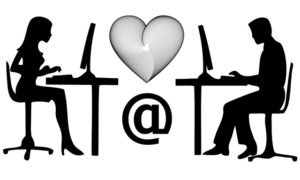商品の顔となる写真は、メルカリで重要なポジション!人気商品や認知度のある商品であればクリックされる確率は高くなりますが、ノーブランドの多数あるベビー用品や可愛い子供服では、より商品を魅力的に見せるために写真加工も上手に活用していきましょう。
メルカリに備わっている写真加工機能
画像編集を開く方法は、
出品した商品→編集したい品物→商品編集→写真
をクリックしていくと行うことが出来ます。
【切取】
アップした画像をオリジナルサイズや正方形に切り抜きすることができます。
【加工】
フィルター・回転・テキスト・明るさ・彩度・ビューティー(ぼかし・美白)を編集することが可能。※一部端末では手書き機能あり
フィルターは白黒や青みがかった写真などの色味を、回転は横向き撮影を見やすいように縦向きに変更することができます。テキストは文字入力、明るさは明暗の調整。彩度やビューティーは色のバランスを自身で細かく調整することができます。
【削除】
綺麗に撮れなかった写真を消去することができます。
メルカリの画像編集は使い勝手が良くなったと言っても、スマホでダウンロードする無料の画像編集アプリの方が分割加工やコラージュができるのでバリエーションが豊かです。そのため、メルカリ既存の画像編集を使用せずにパソコンやスマホアプリで編集するという方もおられます。
メルカリ既存機能でできる画像編集

切り取り機能は画像のカットを行えますが、切り取った後のサイズをフルサイズにすることができるのは正方形の切り取り加工を選んだ場合のみ。まとめ売りで出品し、1つの商品のみバラで売れた場合、ペン機能が使用できる端末であれば売れた商品に×印を書くことで簡単編集できますが、ペン機能がない方は切り取りで対応することもできます。
しかし、正方形なので少しバランスが悪くなってしまうのがデメリット。取り直しした方が、購入者に選ばれる写真になることもあります。
商品ページに立ちよってもらうためにポイントとなるのが加工編集です。
トップ画像に「まとめ売り1枚100円」「○○(ブランド名)まとめ売り」などの文字入力をすれば、目につく商品アピールをすることが出来ます。
また、光の加減だけではなく、携帯機種によって撮れる写真のクセってありますよね。
綺麗に見える写真に加工することはもちろんですが、購入者からクレームを受けないためにも実物に色味を近づけるようにして下さいね。
まとめ
メルカリの写真加工は編集中にメルカリが落ちてしまう、トリミングが上手くいかないなどトラブルがありましたが、徐々に改善されています、また、新しい機能も追加されていっているので、画像編集専用アプリのようにニーズに答えてくれる機能が備わることに期待です。
また、写真の枚数もiPhone5など一部対象機種では10枚投稿が可能に。試験的な実施なので、アンドロイド対応になるのも近いかもしれません。
分割加工の手間が省けるのでぜひぜひ採用して欲しいですね。